時間:2018-06-25 來源:互聯網 瀏覽量:
寬帶連接出現711錯誤無法加載遠程管理服務器也是一個比較普遍的故障,不過該故障解決起來比較棘手,在Win10係統中,使用寬帶的用戶通常都需要進行寬帶連接才可以上網,除非你安裝了路由器或者是貓具有路由工能,下麵小編分享win10係統寬帶連接無法加載遠程管理服務器解決方法:
1、在win10係統桌麵上,開始菜單,右鍵,運行。
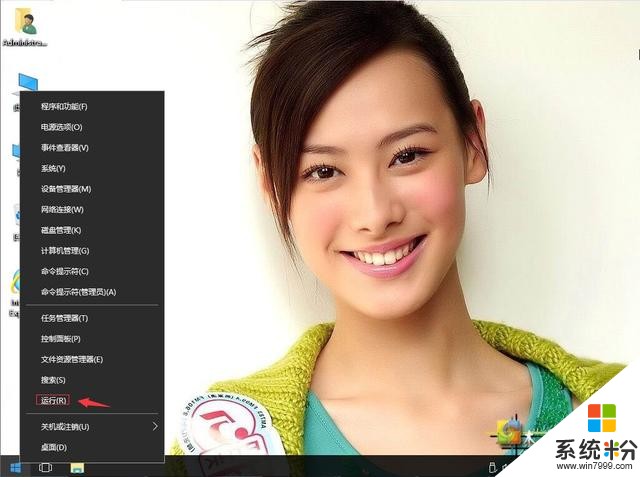
win10係統寬帶連接無法加載遠程管理服務器怎麼辦-1
2、輸入services.msc,再確定。
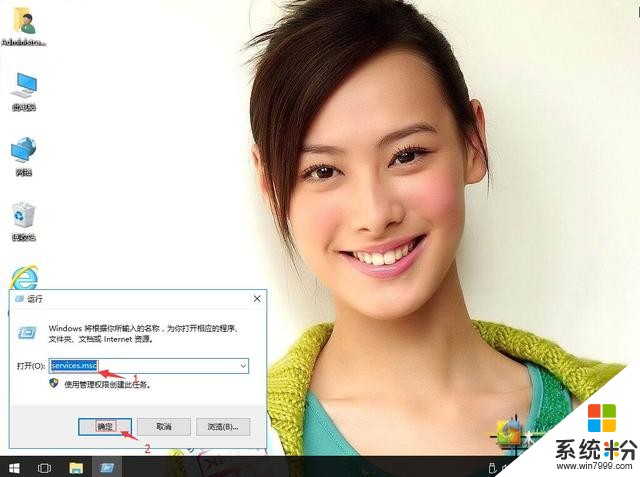
win10係統寬帶連接無法加載遠程管理服務器怎麼辦-2
3、在服務本地裏,右側找到Remote Access Auto Connection Manager服務。
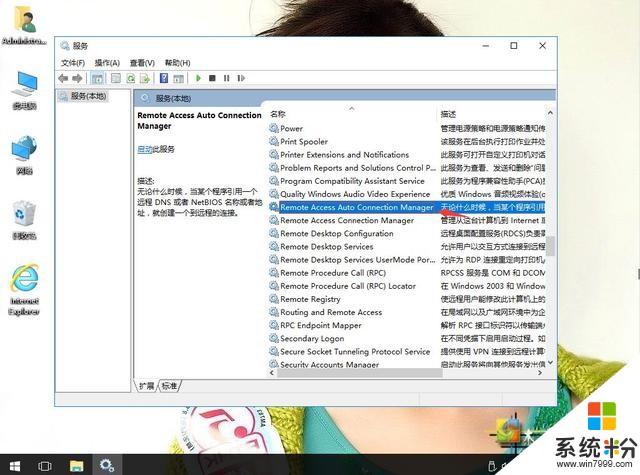
win10係統寬帶連接無法加載遠程管理服務器怎麼辦-3
4、右鍵,屬性。
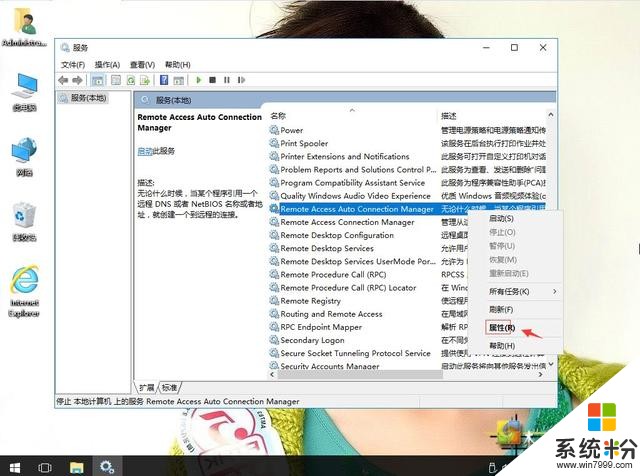
win10係統寬帶連接無法加載遠程管理服務器怎麼辦-4
5、在啟動類型:自動。單擊啟動。再應用,確定。
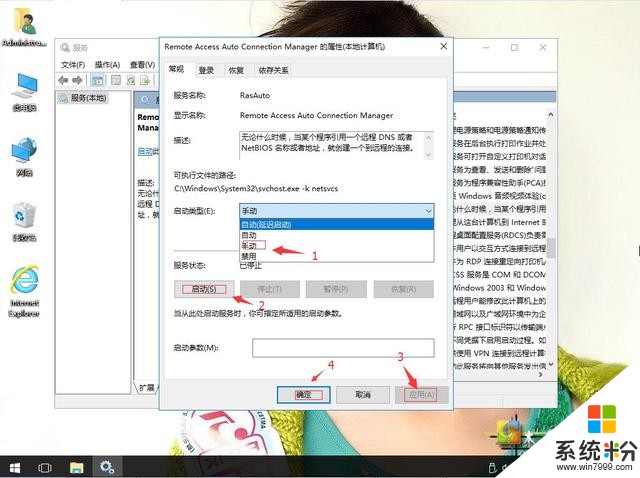
win10係統寬帶連接無法加載遠程管理服務器怎麼辦-5
6、返回,找到Telephony服務,右鍵,屬性。
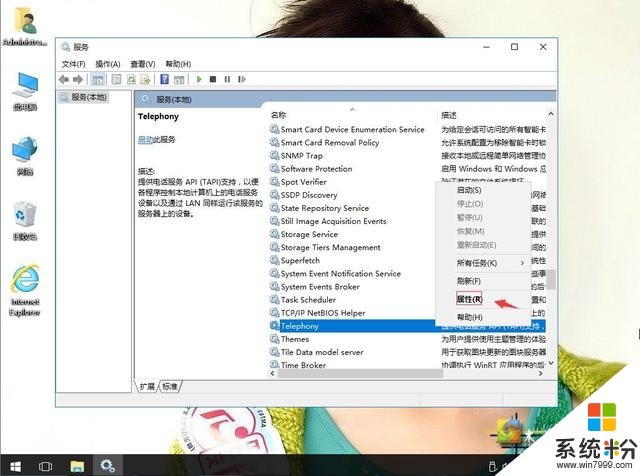
win10係統寬帶連接無法加載遠程管理服務器怎麼辦-6
7、在啟動類型:自動。單擊啟動。再應用,確定。
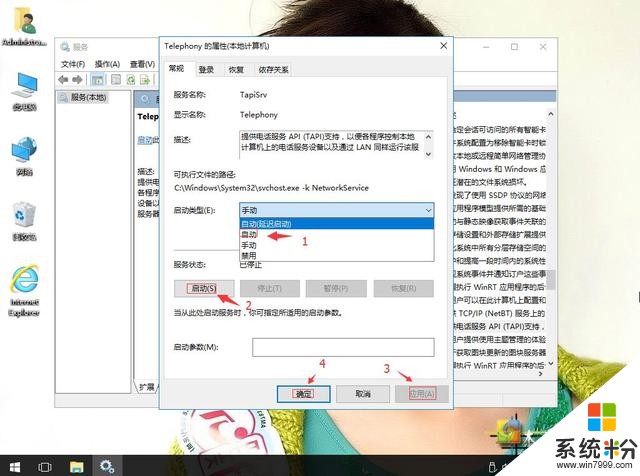
win10係統寬帶連接無法加載遠程管理服務器怎麼辦-7